Envie de trouver comment créer des pages avec une hiérarchie et des modèles ?
Les pages sont après les articles l’élément le plus utilisé sur WordPress. Contrairement aux articles, elles ne s’organisent pas selon la date de publication et sont plus considérées comme un contenu statique.
WordPress vous permet donc de créer deux types de contenu par défaut : Les articles et les pages. Ce type de contenu est crée à l’aide d’une fonctionnalité interne appelée « Custom Post Type » ou « Format de publication personnalisé ». Cependant il existe une différence notable entre les pages et les articles.
L’on peut dire que la différence repose fondamentalement sur le fait que les articles ont pour principal objectif d’être utilisé pour afficher des actualités alors que les pages sont généralement utilisées pour afficher un contenu statique. Ce contenu statique peut être simple ou hiérarchisé.
Nous allons donc dans ce tutoriel accorder beaucoup plus d’attention aux pages WordPress.
Mais avant, si vous n’avez jamais installé WordPress découvrez Comment installer un blog WordPress en 7 étapes et Comment rechercher, installer et activer un thème WordPress sur votre blog
Ensuite revenons vers ce pourquoi nous sommes là.
Pourquoi utiliser les pages WordPress
Les pages WordPress sont quasiment indispensables si vous souhaitez créer un site web qui propose bien plus qu’un blog. Elles sont donc fréquemment utilisées sur le menu (Apparence – Menu) et le fait qu’elles soient hiérarchisées permettent de mieux structurer le contenu.
Rendez vos articles populaires en découvrant ces 9 plugins WordPress pour traduire le contenu de votre blog
Vous devez donc utiliser les pages pour créer du contenu statique comme :
- Des pages d’accueil
- Des pages de contact
- Des pages sur des détails des prestations
- Des pages de service
Quelles sont les fonctionnalités des pages sur WordPress
Par défaut, WordPress propose aux auteurs de créer des modèles de pages, qui peuvent être utilisés par les utilisateurs. C’est ainsi que les auteurs pourront créer des modèles spécifiques pour la page d’accueil, des modèles pour des pages de contact, etc…
Découvrez Comment gérer les fichiers et les dossiers WordPress
Le modèle sera donc différent d’une page à une autre, ce qui rendra votre site web plus unique et ergonomique.
Comment créer une page sur WordPress
Tout ce que vous avez à faire, c’est d’accéder à votre tableau de bord WordPress, ensuite d’accéder à « Pages – Ajouter »
Vous remarquerez depuis cette interface un champ pour le titre et une grande zone de texte.
Le champ de titre
C’est l’intitulé de la page, vous pouvez nommer la page comme vous le souhaitez. Généralement les termes utilisés ne sont pas longs et se présentent sous cette forme : « accueil », « contact », « blog », « à propos de nous ».
La zone de texte
C’est l’espace du contenu de la page, c’est également l’emplacement où vous pourrez faire exécuter des shortcodes de WordPress. Avec des thèmes avancés comme Total, vous serez en mesure de créer des mises en page professionnelles pour donner un look unique à votre page.
Allez plus loin en découvrant Comment créer une page pleine largeur sur WordPress
L’interface de création des pages se compose également d’autres zones, c’est ainsi que vous retrouverez une zone :
- Publier, qui rassemble les différents éléments de publications de la page
- Attributs de la page, qui propose une option pour définir la hiérarchie des pages et parfois le modèle des pages selon les thèmes
- Une section d’image à la une
Comment déterminer la hiérarchie des pages
Vous pouvez avoir envie de créer une sous-page lorsque vous souhaiterez par exemple donner plus de détails sur vos prestations. WordPress vous permet de regrouper ces pages en ajoutant une fonctionnalité « de hiérarchie », qui vous permet de déterminer qu’une page est un enfant d’une autre.
Apprenez à maîtriser Comment dupliquer facilement un article ou une page sur WordPress en cliquant sur ce lien.
Tout ce que vous avez à faire dans la section « Attributs de la page », c’est de choisir le parent d’une page dans le menu déroulant « Parent ».
L’intérêt principal de cette fonctionnalité est l’organisation du contenu. Ainsi durant l’exploration de la liste des pages, vous pourrez facilement voir comment cette hiérarchie est organisée.
Optimiser vos pages en découvrant Comment ajouter des mots clés et des métas-descriptions sur WordPress
Vous remarquerez que les pages ayant un tiret avant le nom, sont généralement des sous-pages de celles qui précèdent. Lorsque le niveau de hiérarchie est élevé, alors la ligne devient plus longue.
Comment choisir un modèle sur WordPress
Les modèles vous permettent de choisir une mise en page spécifique pour vos pages WordPress. Ces modèles varient en fonction du thème. Sur le thème Twenty Fourtheen par exemple, vous avez 3 modèles au choix, à savoir :
- Modèle par défaut
- Page des contributeurs
- Page plein écran
Vous retrouverez cette nouvelle option toujours dans la section des attributs de la page.
Vous devrez vous référer à la documentation de votre thème WordPress pour savoir quelle mise en page propose chaque modèle de votre thème WordPress.
Découvrez aussi quelques plugins WordPress premium
Vous pouvez utiliser d’autres plugins WordPress pour donner une apparence moderne et pour optimiser la prise en main de votre blog ou site web.
Nous vous proposons donc ici quelques plugins WordPress premium qui vous aideront à le faire.
1. NEX-Forms
NEX-Forms est un outil de création de formulaire ultime pour WordPress. Il est facile à utiliser et dispose de fonctionnalités riches en tant que concepteur de f drag and drop de formulaires, lui permettant de créer des formulaires de contact complet en quelques minutes.
Ses fonctionnalités sont : des formulaires entièrement responsive, la possibilité de masquer et d’afficher les champs, un constructeur de formulaire avec le support du Drag and Drop, la prévisualisation des formulaires en temps réel (comprend des dispositifs de commutation), plus de 1200 polices de caractères disponibles pour les formulaires, plus de 66 icônes disponibles pour les formulaires, le support du CSS personnalisé, les champs masqués, pas besoin de compétences de programmation pour créer des formulaires avec ce plugin, et autres.
Télécharger | Démo | Hébergement Web
2. Custom Post Types and Taxonomies for Fusion Builder
C’est une extension de Fusion Builder, qui étend la puissance de ce dernier en lui accordant la possibilité de fonctionner avec n’importe quelle type de publications personnalisées ou de taxonomies personnalisées. 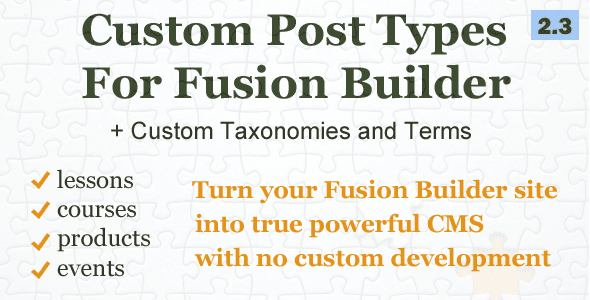
Grâce à cette extension, vous serez capable de placer votre propre contenu sur n’importe quelle section de votre page.
Elle vous permet également d’utiliser les mises en page et les styles d’un shortcode de blog standard avec vos propres types de publications personnalisées, ou avec les types de publications personnalisées de n’importe quel plugin.
Télécharger | Démo | Hébergement Web
3.Testimonial Showcase
Testimonial Showcase est un plugin WordPress qui permet d’afficher des témoignages, des critiques ou d’autres citations de plusieurs manières. Il est entièrement compatible avec la dernière version de WordPress et Visual Composer.
Il est livré avec 5 modèles de mise en page intégrés, parfaits pour afficher vos témoignages. Vous aurez la possibilité d’afficher vos témoignages sous forme de grille ou de slider.
Il est entièrement personnalisable et prend en charge le système de classement par étoiles. Vous pourrez aussi permettre à vos utilisateurs de soumettre leurs témoignages sur le frontend de votre site internet.
Télécharger | Démo | Hébergement Web
Ressources recommandées
Découvrez d’autres ressources recommandées qui vous accompagneront dans la création et la gestion de votre site web.
- Comment changer le côté de la barre latérale sur WordPress
- Comment ajouter le défilement infini sur un blog WordPress
- Comment ajouter une FAQ sur un blog WordPress
- Comment réparer l’erreur 503 service non disponible sur WordPress
Conclusion
Voilà ! C’est tout pour ce tutoriel. Nous espérons qu’il vous permettra de mieux créer des pages sur WordPress. N’hésitez pas à partager cet article avec vos amis sur vos réseaux sociaux préférés.
Cependant, vous pourrez aussi consulter nos ressources, si vous avez besoin de plus d’éléments pour mener à bien vos projets de création de sites internet, en consultant notre guide sur la création de blog WordPress.
Si vous avez des suggestions ou des remarques, laissez-les dans notre section commentaires.
…
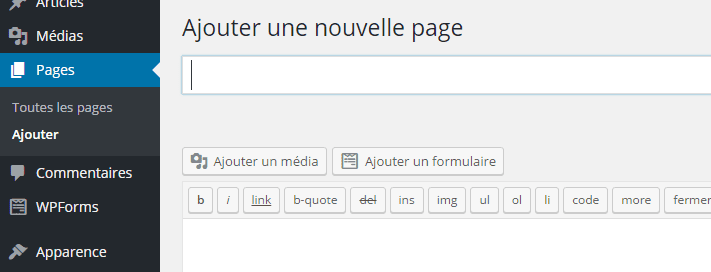
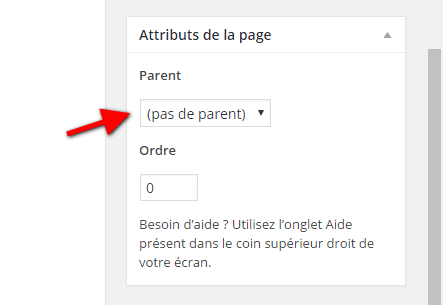
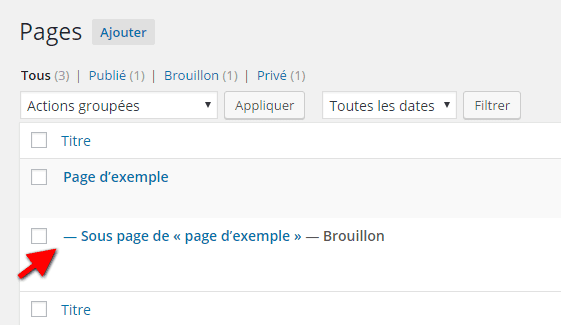
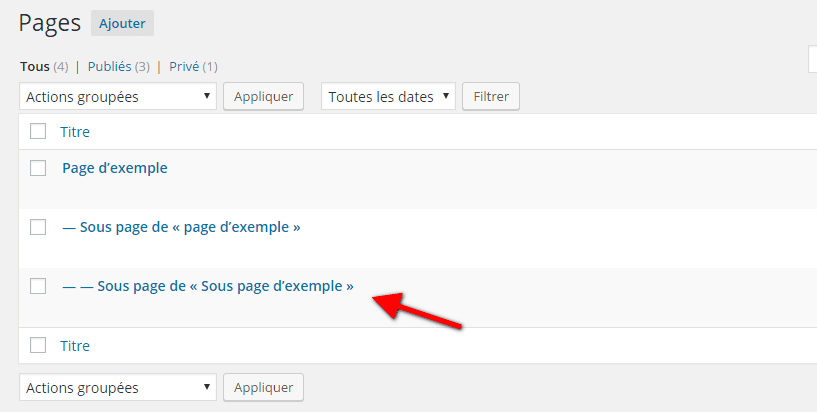
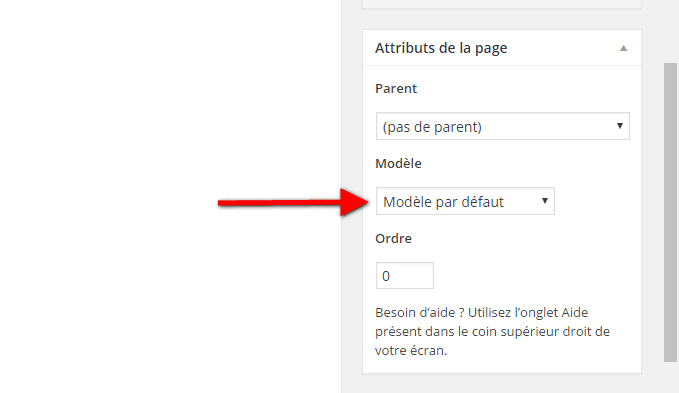
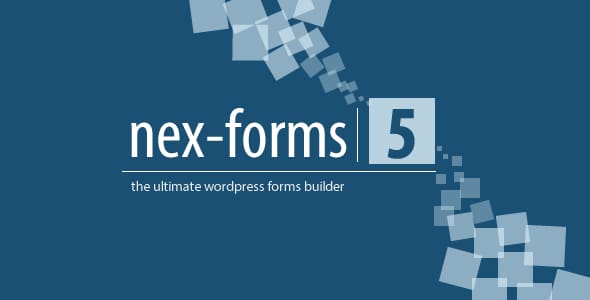
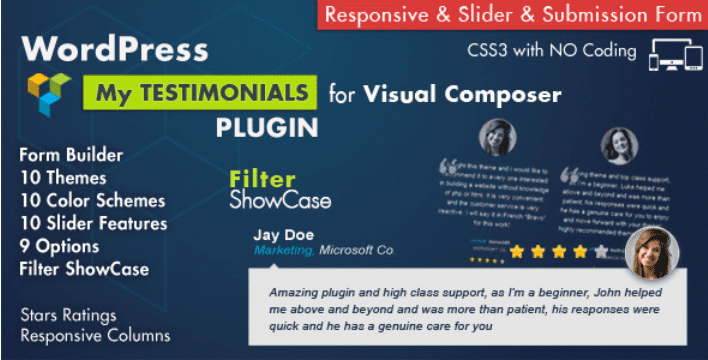
Bonjour,
Pour moi qui débute dans la création de mon blog, je trouve cet article intéressant et très simple. Il va droit à l’essentiel. Juste ce que je recherchais.
Merci pour ces informations très claires.
Et au plaisir de te relire.
Merci